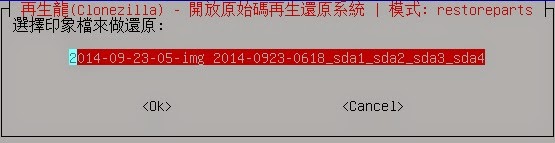這個流程分2部份,第1部份是從 Outlook 2013 匯出 CSV 格式的記錄檔,第2部份是在 Excel 中寫入功能模組。
第1部份:從 Outlook 2013 匯出 CSV 格式的記錄檔
- 開啟匯入及匯出精靈並選擇『匯出至檔案』
- 選擇『逗點分隔值』
- 先將退信集中在一個資料夾,再匯出 CSV 檔
- 指定儲存路徑及檔名
- 只輸出郵件本文到 CSV檔
第2部份:在Excel中寫入功能模組
- 點選 Visual Basic
- 新增模組
- 增加 RE 引用項目:工具 ➠ 設定引用項目 ➠ Microsoft VBScript Regular Expression 5.5 打勾
- 在模組下增加以下的程式碼
- A欄是電子郵件本文,B欄則是我們要的資料,例如在B2欄中輸入=RegExGet(A2),就可以篩選出email address
Function RegExGet(aString As String) As Variant
Dim regEx As New RegExp
Dim newArray() As String
Dim x As Integer
Dim y As Integer
regEx.Pattern = "[a-zA-Z0-9_]+@[a-zA-Z0-9\._]+" // 電子郵件的Regular Expressions
regEx.IgnoreCase = True
regEx.Global = True
Set matches = regEx.Execute(aString)
x = matches.Count
ReDim newArray(x - 1) As String
Count = 0
For Each Match In matches
newArray(cnt) = Match.Value
cnt = cnt + 1
Next
RegExGet = newArray()
End Function
程式碼出處:UDF8: RegExGet - return matches of regular expressions in excel (excel VBA)